- Mwandishi Abigail Brown [email protected].
- Public 2023-12-17 07:02.
- Mwisho uliobadilishwa 2025-01-24 12:26.
Unaweza kuhariri picha zako moja kwa moja kwenye iPad yako bila kulazimika kupakua programu ya watu wengine. Chaguzi zinazopatikana ni pamoja na kuzungusha, kubadilisha rangi, kuongeza vichujio, na kupunguza. Kutumia kipengele kimoja au baadhi ya hivi kutafanya picha zako ziwe bora zaidi na kutumia skrini kubwa ya iPad kwa manufaa yake kamili.
Hivi ndivyo unavyoweza kufanya ukitumia zana za kuhariri za iPad.
Jinsi ya Kuingiza Hali ya Kuhariri katika Picha
Unaweza kuanza kubadilisha picha zako moja kwa moja kutokana na kuzitazama katika programu ya Picha. Hivi ndivyo jinsi.
-
Zindua programu ya Picha.

Image - Nenda kwenye picha unayotaka kuhariri, kisha uifungue.
-
Gonga kitufe cha Hariri katika kona ya juu kulia.

Image - Hali ya Kuhariri itafunguka, na upau wa vidhibiti utaonekana kwenye skrini. Ikiwa uko katika hali ya wima, upau wa vidhibiti utaonekana chini ya skrini juu ya Kitufe cha Nyumbani. Ikiwa uko katika hali ya mlalo, upau wa vidhibiti utaonekana upande wa kushoto au kulia.
The Magic Wand
Kitufe cha kwanza kabisa ni fimbo ya uchawi. Fimbo ya uchawi huchanganua picha ili kupata mchanganyiko sahihi wa mwangaza, utofautishaji na rangi ili kuboresha rangi za picha. Uboreshaji wa kiotomatiki ni zana nzuri ya kutumia kwenye takriban picha yoyote, haswa ikiwa rangi zinaonekana kufifia kidogo.
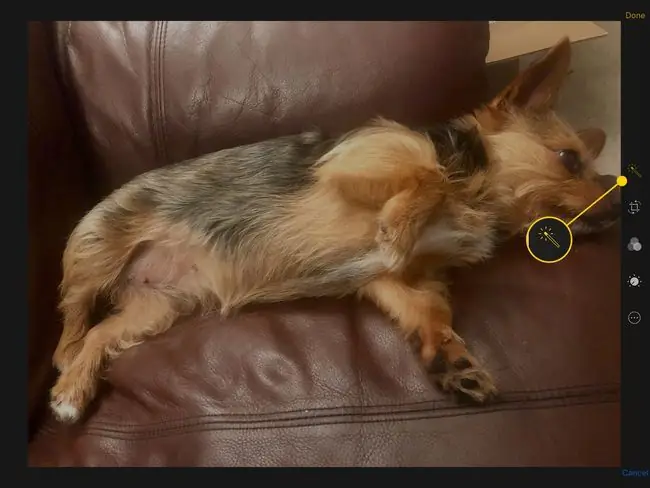
Unapogusa Magic Wand, na ifanye mabadiliko yake, ikoni itabadilika rangi. Iguse tena ili kulinganisha picha na bila viboreshaji.
Jinsi ya Kupunguza au Kuzungusha Picha
Kitufe cha kupunguza na kuzungusha picha kiko upande wa kulia wa (au chini) wa kitufe cha uchawi. Inaonekana kama kisanduku chenye mishale miwili kwenye miduara kando ya ukingo. Unapogonga kitufe hiki, vipini huonekana kwenye kingo na pembe za picha. Punguza picha kwa kuburuta upande wa picha kuelekea katikati ya skrini.
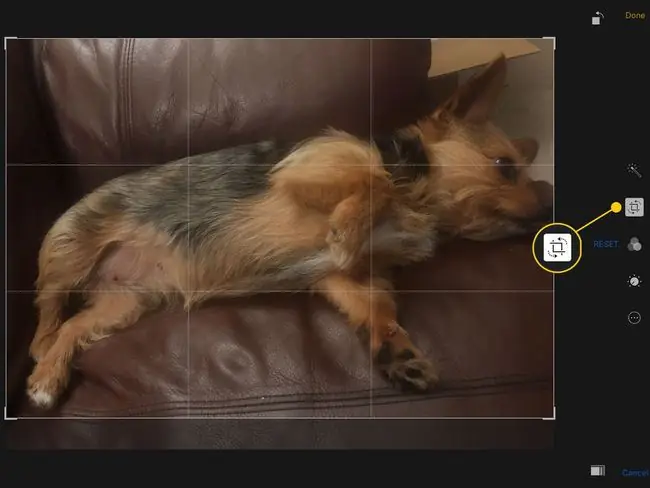
Unaweza pia kuvuta ndani na nje na kuburuta picha kuzunguka skrini ili kupata mkao mzuri wa picha iliyopunguzwa. Tumia ishara za kubana ili kukuza ili kuzingatia sehemu mahususi ya picha. Gonga na uburute kwenye picha ili kuisogeza, lakini hutaweza kuvuka mipaka ya picha.
Unaweza pia kuzungusha picha kutoka kwa menyu ya Kupunguza. Kwenye upande wa kushoto wa chini (au kona ya juu kulia) ya skrini kuna kitufe kinachoonekana kama kisanduku kilichojazwa na mshale unaozunguka. Kugonga kitufe hiki kutazungusha picha kwa digrii 90.
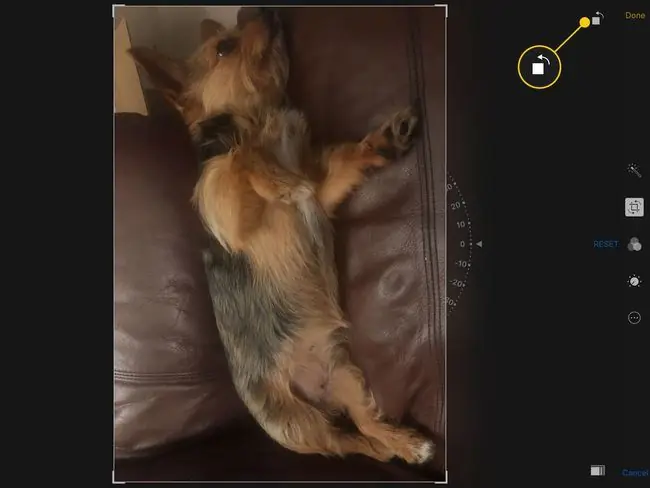
Kwa mzunguko ulioboreshwa zaidi, tumia nusuduara ya nambari iliyo chini kidogo (au kulia) ya picha zilizopunguzwa. Ikiwa utaweka kidole chako kwenye nambari hizi na kusonga kidole chako kushoto au kulia, picha itageuka upande huo. Unaweza kuzungusha hadi digrii 45 kisaa au kinyume cha saa.
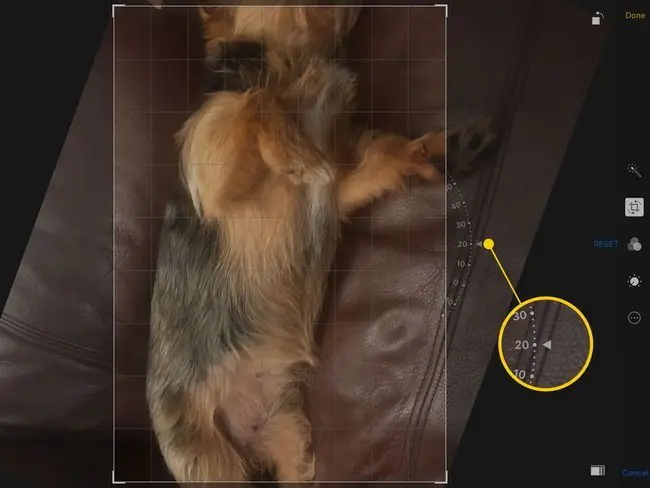
Ukimaliza kufanya marekebisho, gusa kitufe cha Nimemaliza ili kuhifadhi mabadiliko yako. Unaweza pia kugusa kitufe kingine cha upau wa vidhibiti ili kusogeza moja kwa moja kwenye zana tofauti.
Zana Nyingine za Kuhariri
Kitufe chenye miduara mitatu hukuruhusu kuchakata picha kupitia madoido tofauti ya mwanga. Unaweza kuunda picha nyeusi na nyeupe kwa kutumia mchakato wa Mono au utumie madoido tofauti kidogo ya nyeusi-na-nyeupe kama vile mchakato wa Tonal au Noir. Gusa kila kichujio ili ukague jinsi kitakavyoathiri picha yako.
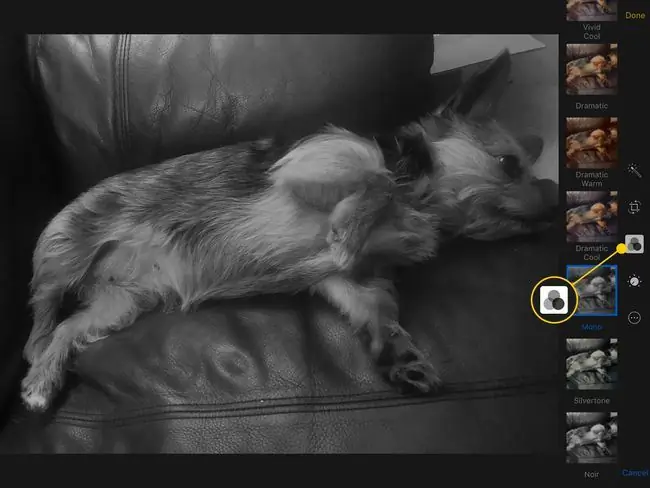
Kitufe kinachofanana na duara iliyo na vitone kuzunguka hukupa udhibiti mkubwa zaidi wa mwanga na rangi ya picha. Ukiwa katika hali hii, buruta safu ya filamu ili kufanya mabadiliko. Unaweza pia kufanya marekebisho sahihi zaidi kwa kugonga mistari mitatu karibu na reel ili kurekebisha mipangilio kama vile mwangaza, rangi na rangi.
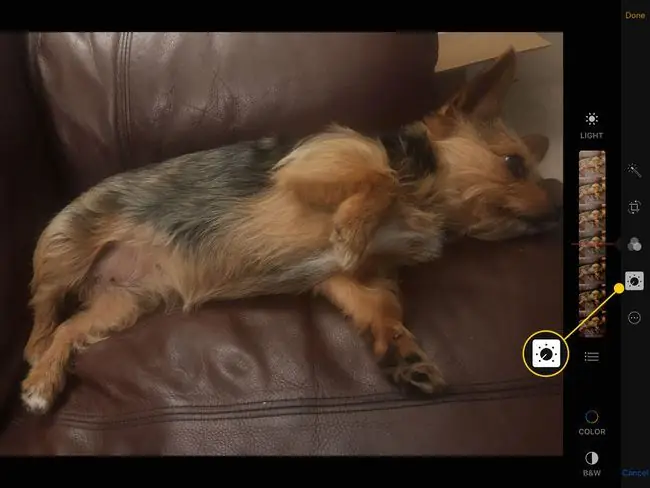
Kitufe chenye jicho na mstari unaopita ndani yake ni kwa ajili ya kuondoa macho mekundu. Gonga kitufe, na kisha uguse macho yoyote ambayo yana athari hii. Kumbuka, unaweza kuvuta na kuvuta nje ya picha kwa kutumia ishara za Bana ili kukuza.
Zana ya macho mekundu huonekana tu wakati Picha inapotambua uso kwenye picha.
Kitufe cha mwisho ni mduara ulio na nukta tatu ndani yake ambao hufikia wijeti za watu wengine kwenye picha. Ikiwa umepakua programu zozote za kuhariri picha zilizo na wijeti, gusa kitufe hiki, kisha uguse kitufe cha Zaidi ili kuiwasha.
Nongeza zinaweza kufungua chaguo zaidi za kupunguza picha, kuongeza mihuri ya mapambo, au kuweka lebo kwa maandishi.
Kama Umefanya Kosa
Ikiwa bado unahariri picha na kufanya mabadiliko ambayo hutaki kuhifadhi, gusa kitufe cha Ghairi kwenye kona ya skrini. Utarejea kwa toleo ambalo halijahaririwa.
Ikiwa ulihifadhi mabadiliko yako kimakosa, weka Hali ya Kuhariri tena. Unapogonga Hariri picha iliyohaririwa hapo awali ikiwa imefunguliwa, kitufe cha Rejesha kitaonekana kwenye kona ya skrini. Kugonga kitufe hiki kutarejesha picha asili.






